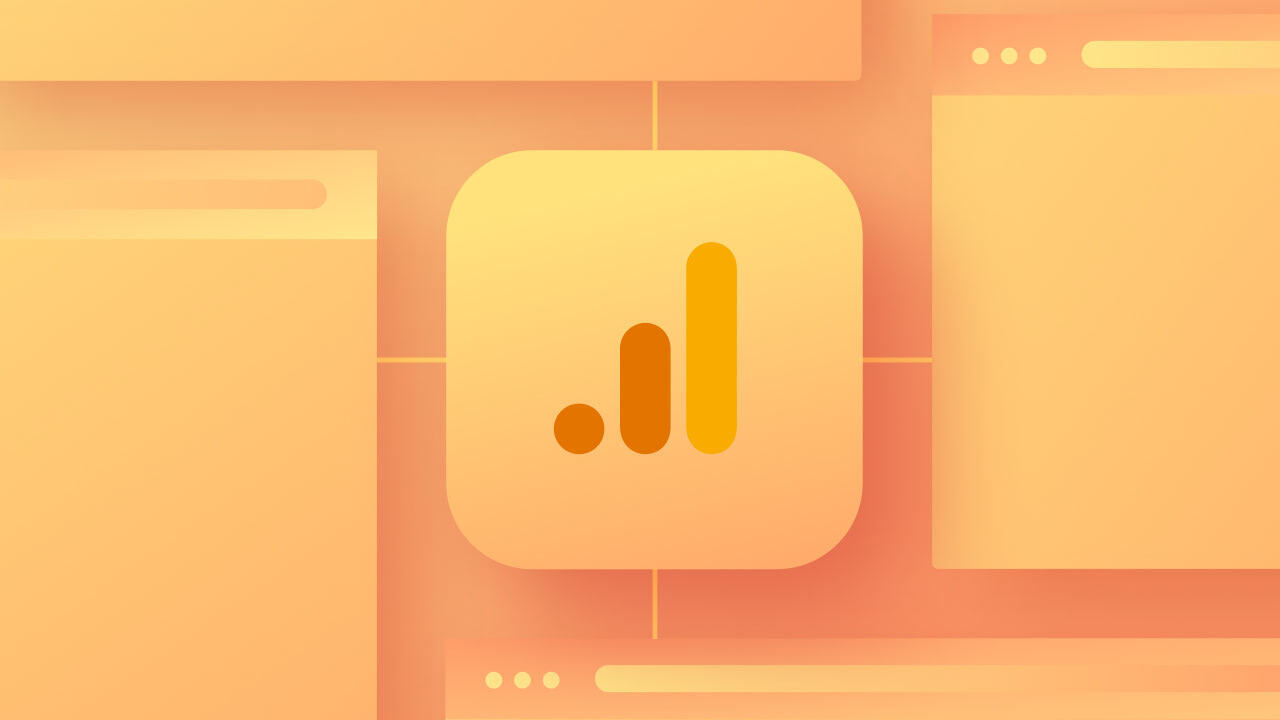至關重要的: Google 於 2023 年 7 月 1 日停止使用 Universal Analysis。
要獲得有關使用者互動的寶貴見解,您可以將 Google Analytics 合併到您的平台中。 Google Analytics 提供強大的指標,例如平台上的用戶數量和頁面瀏覽量、平台流量的來源(甚至到特定城市)、訪客在平台上花費的時長以及未退出頁面的訪客的百分比與其他連結交互(跳出率)。
對於許多企業來說,Google 分析指標有助於確定在何處分配行銷資金並評估行銷活動的效果。
透過本教程,您將了解:
- 將 Google Analytics 與 Webflow 平台整合的流程
- 從 Universal Analytics 過渡到 Google Analytics 4
將 Google Analytics 與 Webflow 平台整合的步驟
要監控有關平台訪客行為的數據和詳細信息,您可以將 Google Analytics 整合嵌入到您的平台中。需要注意的是,Webflow 目前僅支援 Google Analytics 4 測量 ID。如果您之前尚未透過 Webflow 的 Google Analytics 整合在您的平台上設定 Google Analytics,請按照以下說明將 Google Analytics 整合到您的平台中。
如果您的平台使用 Universal Analytics,但尚未透過 Webflow 的 Google Analytics 集成進行集成,則必須在集成之前轉換到 Google Analytics 4。要開始過渡, 請參閱 Google 的指南,以了解如何將 Google Analytics 4 媒體資源新增至已採用 Universal Analytics 的平台.
如果您之前使用 Webflow 的 Google Analytics 整合設定了 Universal Analytics,請繼續執行從 Universal Analytics 遷移到 Google Analytics 4 的步驟。
將整合納入您的平台
- 請按照 Google 中的說明進行操作 在網站和/或應用程式上設定 Analytics 的指南
- 選擇 網路 建立屬性後的選項
- 遵守 網路 步驟 3 中的說明,標記為“新增資料流“
- 請遵循第 4 步中標題為“建立網站資料收集,”用於查找您的“G-”ID(適用於接受“G-”ID 的平台)
- 記下您的 “G-”ID (即您的測量 ID)
請注意: 您的測量 ID 必須以「G-」開頭,並且所有測量 ID 均區分大小寫。
然後,請按照 Webflow 中的以下後續步驟操作:
- 導航 站點設定 > 整合 選項卡> Google 分析
- 將您的測量 ID 貼到 測量ID 場地
- 點選 儲存變更
- 發布 你的平台
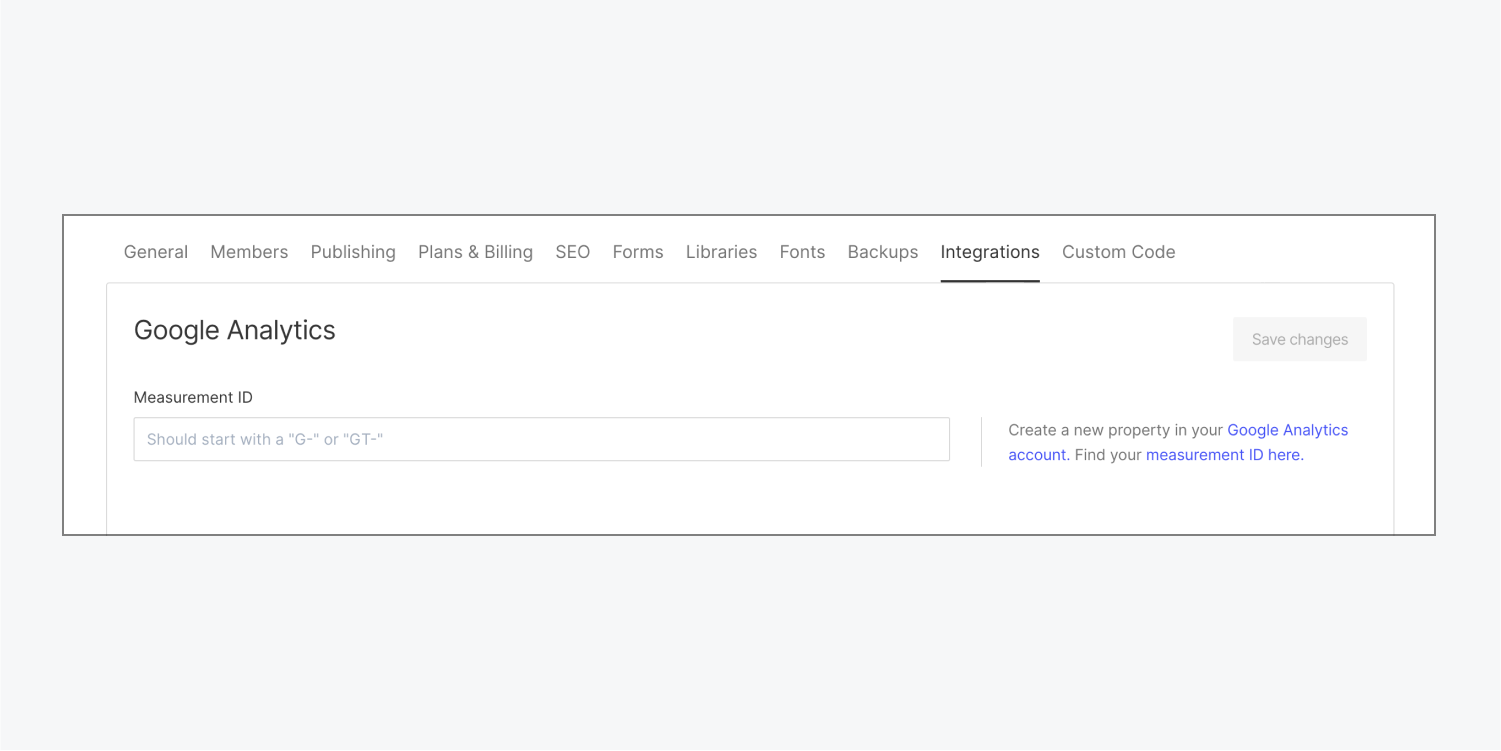
重要的: 您不需要付費網站或工作區計畫即可將 Google Analytics 合併到您的平台中。然而,一個 付費網站或工作空間計劃 添加自訂程式碼擴充是必需的。
如何監控電子商務事件
啟動 Webflow 電子商務並將 Google Analytics 整合到您的平台後,Webflow 將自動追蹤電子商務相關事件,例如「查看的產品」、「將產品添加到購物車」和「購買的產品」。記得 啟動電子商務追蹤 在 Google Analytics 4 上接收這些事件。
驗證您的平台和 Google Analytics 之間的連接
若要確認整合成功,請造訪您的平台,造訪您的 Google 分析報告,然後選擇 即時的。如果您的平台在另一個標籤中打開,即時報告將顯示您正在進行的活動。
重要的: Google Analytics 資料收集需要一些時間。聚合後一天或更長時間才能獲得見解。
資源: 進一步探索跟踪出站鏈接
將 Google Analytics 4 合併到您平台的自訂程式碼中
為了防止重複的追蹤腳本,我們建議將您的 Google Analytics 4 Google 標籤新增至 任何一個 這兩個位置中:
- 你的 站點設定 > 整合 選項卡> Google 分析
- 平台代碼的頭部部分
從 Universal Analytics 過渡到 Google Analytics 4
如果您已在平台上使用 Universal Analytics,則 Google 已於 2023 年 7 月 1 日棄用 Universal Analytics。 Google 分析 4 (GA4) 及時。
如果您的 Google Analytics 整合顯示以「UA-」開頭的 ID
如果你的 站點設定 > 整合 選項卡> Google 分析 顯示一個空的 測量ID 通知框中追蹤 ID(以「UA-」開頭)旁邊的欄位表示您目前正在 Webflow 的 Google Analytics 整合中使用 Universal Analytics。需要轉換到 Google Analytics 4。
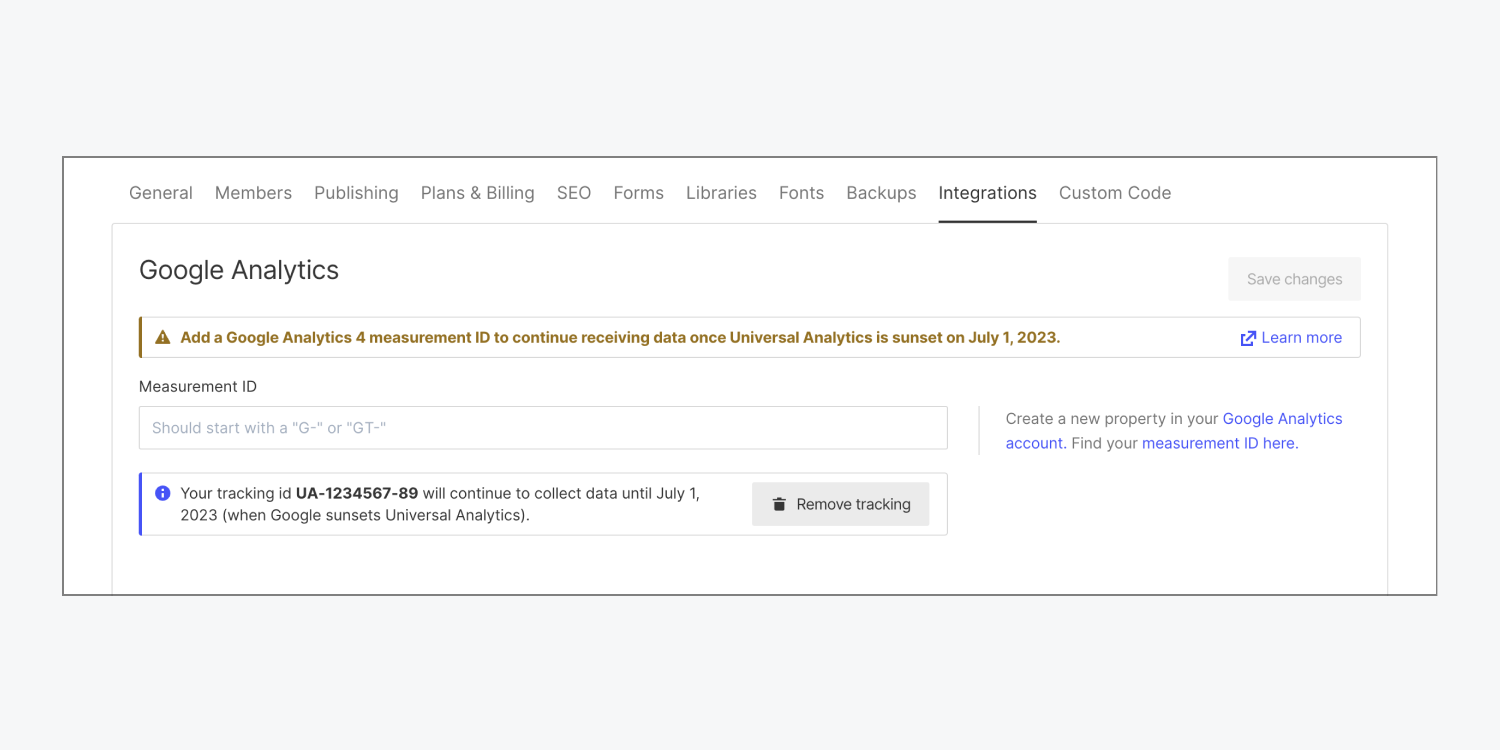
您可以觀察到變化 站點設定 在下面 Google 分析 部分發現於 整合 標籤。範例包括 Google Analytics 4 的空白字段 測量ID。如果您之前透過此整合配置了 Google Analytics 跟踪,Universal Analytics 跟踪 遺跡 活躍但不會收集數據。此外,還有開啟/關閉的選項 全域網站標籤 和 IP位址匿名化 不再可見。
在 Google Analytics 4 中,所有 IP 位址都被屏蔽(即不記錄或儲存在 Google 中),並且所有連接都使用 gtag.js 腳本(用於全域網站標記追蹤)。因此,洩漏 IP 位址或利用 Analytics.js 的控制項已從網站設定中刪除。
要從 Universal Analytics 過渡到 Google Analytics 4:
- 完成詳細的程序 Google的GA4設定助手。設定完成後,您的 GA4 媒體資源名稱將顯示在 Google Analytics 4 媒體資源設定助手頁面上
- 建立您的 Google Analytics 4 資產 與 GA4 媒體資源名稱
- 遵循指南 對於網站 在下面 ”收集網站和應用程式數據」
- 請參閱 找到您的“G-”ID(適用於任何接受“G-”ID 的平台) 步驟 4 中的說明“設定網站資料收集”
- 複製你的 “G-”ID (即您的測量 ID)
評論: 您的測量 ID 必須以“G-”開頭,並且區分大小寫。
接下來,請按照 Webflow 中的後續步驟進行操作:
- 導航 站點設定 在下面 整合 選項卡 > Google 分析
- 將您的測量 ID 貼到 測量ID 場地
- 按 儲存變更
- 發布 你的網站
觀察到的: 您無需擁有高級網站或工作區計劃即可將 Google Analytics 納入您的網站。然而,一個 付費網站或工作空間計劃 需要引入任何額外的定製程式碼。
從 Google Analytics 連結中消除 Universal Analytics 追蹤程式碼的步驟
如果在顯示的標註框中您有追蹤 ID(以「UA-」開頭),您可以選擇從 Google Analytics 整合中刪除您的 Universal Analytics 追蹤代碼。此操作將停止您網站上的所有 Universal Analytics 監控。
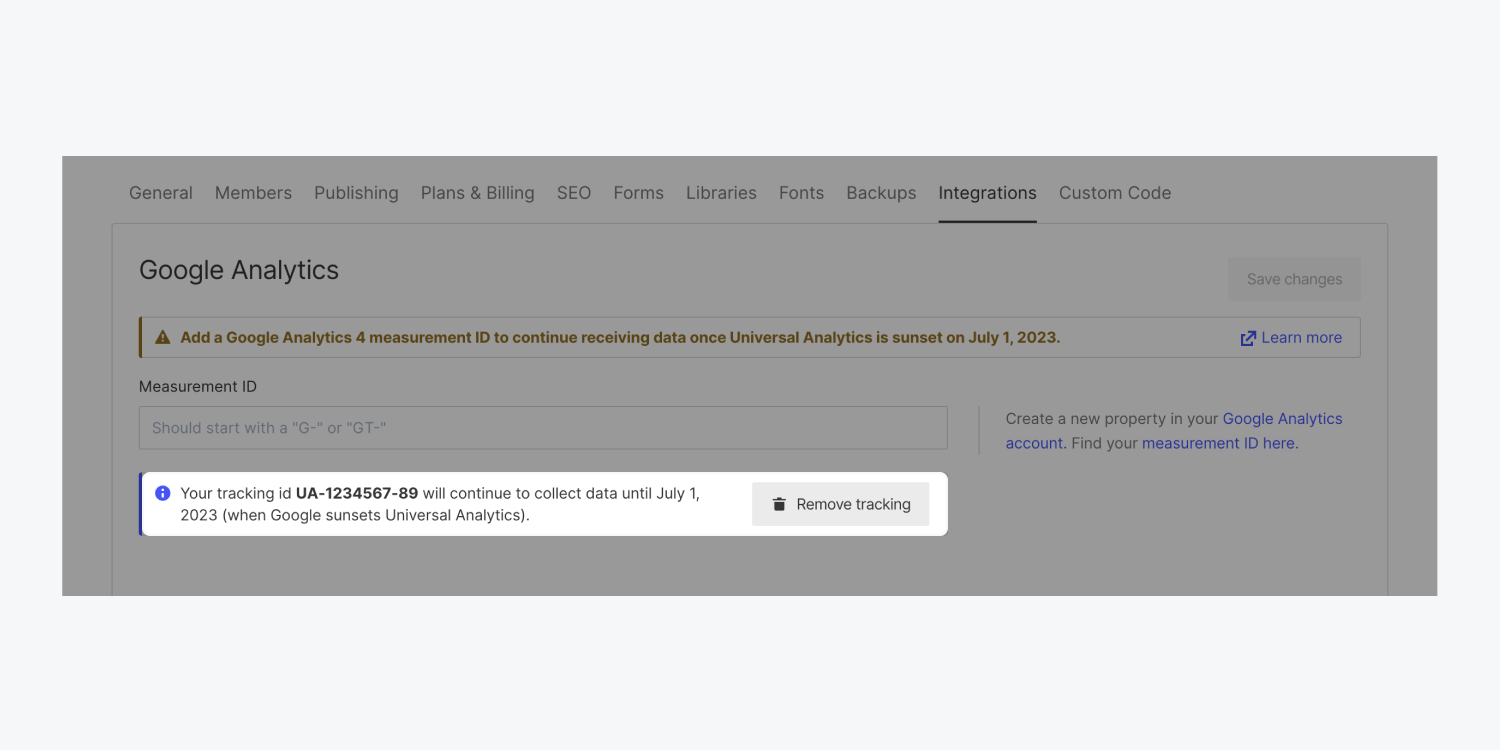
若要消除您的 Universal Analytics 追蹤程式碼:
- 使用權 站點設定 在下面 整合 選項卡 > Google 分析
- 選擇 刪除追蹤
- 選擇 消除追蹤 在「刪除 Universal Analytics 追蹤代碼」彈出視窗中
- 發布 你的網站
重要的: 從您的網站刪除 Universal Analytics 追蹤程式碼的操作無法撤銷。
在您的 Google Analytics 連結以「G-」開頭的場景中
擁有以“G-”開頭的 ID 站點設定 在下面 整合 選項卡 > Google 分析 表示使用 Google Analytics 4。 重新儲存 您的測量 ID 和 重新發布 您的網站,以確保持續的資料流。
如果您在 Universal Analytics 帳戶中配置了任何獨特事件,我們建議您諮詢 Google 的事件遷移手冊 有關將這些事件從 Universal Analytics 順利過渡到 Google Analytics 4 的指南。
對於先前使用過 Universal Analytics 的 gtag.js 用戶
如果您之前將 gtag.js 與 Universal Analytics 結合使用(即在 站點設定 > 整合 選項卡> Google 分析)在電子商務平台上,Google Analytics 4 將 仍然 追蹤「查看的產品」、「加入購物車的產品」和「購買的產品」電子商務事件。有必要 啟用電子商務追蹤 在 Google Analytics 4 中擷取這些事件。
重要的: 隨著 2023 年 7 月 1 日棄用 Universal Analytics,Google Universal Analytics 儀表板上對您的 Universal Analytics 帳戶的電子商務事件追蹤將停止。
如果您已在 Universal Analytics 帳戶中設定自訂事件,我們建議您諮詢 Google 的事件遷移手冊 有關將這些事件從 Universal Analytics 最佳遷移到 Google Analytics 4 的指南。
將標記事件從 Universal Analytics 轉換為 Google Analytics 4
如果您先前透過 Webflow 整合了 Universal Analytics,並在您的 Universal Analytics 帳戶中啟動了 gtag.js,則可能有機會遷移現有的 Universal Analytics 標記。
如果您之前將Universal Analytics 與analytics.js 結合使用(即未啟動gtag.js),則需要使用gtag.js 重新建立事件。
- 包含或消除工作區點和成員 - 2024 年 4 月 15 日
- 定心框總結 - 2024 年 4 月 15 日
- 儲存站點以供日後參考 - 2024 年 4 月 15 日